HL-2150N
Veelgestelde vragen en probleemoplossing |

HL-2150N
Datum: 01/02/2024 Nummer: faq00002486_000
Ik kan niet afdrukken met de printer in een via het netwerk gedeelde omgeving bij gebruik van Windows XP SP2 32-bits of Windows Vista 32-bits. Wat kan ik doen?
Dit probleem kan zich voordoen als de printerpoort niet is geselecteerd tijdens de installatie van de Brother-printerdriver en het Brother-softwarepakket bij gebruik van Windows XP SP2 64-bits, Windows Server 2003 64 bit of Windows Vista 64 bit als server.
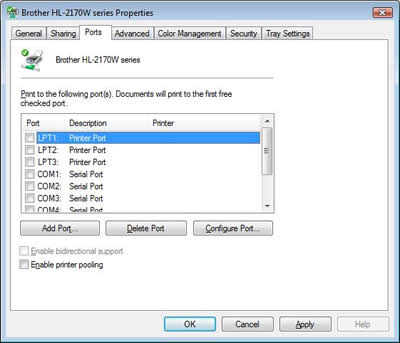
U kunt dit probleem voorkomen door eerst de printerdriver voor het besturingssysteem van de client te installeren onder het besturingssysteem van de server. Als u Windows XP SP2 32-bits of Windows Vista 32-bits gebruikt op de client, moeten de printerdrivers voor die twee besturingssystemen worden geïnstalleerd in het besturingssysteem van de server, Windows XP SP2 64-bits, Windows Server 2003 64 bit of Windows Vista 64 bit.
Volg onderstaande procedure om dit probleem op te lossen.
-
Verwijder de Windows-printerdriver.
Verwijderen via het Start menu op uw computer:-
Op de clientcomputer met Windows XP SP2 32-bits of Windows Vista 32-bits
klikt u op Start => Alle programma's => uw printer. - Klik op Verwijderen.
- Volg de aanwijzingen op het scherm.
Verwijderen met de Printerdriver Verwijder Tool:- Maak een tijdelijke directory op uw harddisk (bijv. C:\bront) om de gedownloade bestanden in op te slaan.
- Klik hier om de Printerdriver Verwijder Tool te downloaden.
-
Klik, als het downloaden voltooid is, op het gedownloade bestand om het uit te laten pakken.
Dubbelklik op "brunins.exe". - Selecteer de printerdriver die u verwijderen wilt, en klik op de Uninstall knop.
- Herstart uw pc.
-
Op de clientcomputer met Windows XP SP2 32-bits of Windows Vista 32-bits
-
Installeer de printerdriver voor Windows XP SP2 32-bits of Windows Vista 32-bits op de server met Windows XP SP2 64-bits.
- Open de map met printers.
- Klik met de rechtermuisknop op het printerpictogram en selecteer Eigenschappen.
- Open het tabblad Delen en klik op Extra stuurprogramma's.
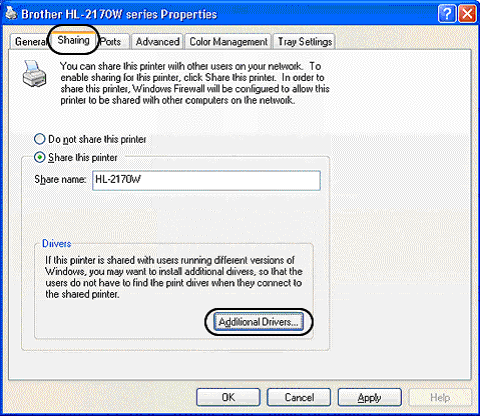
-
Schakel het selectievakje x86 in naast Windows 2000, Windows XP, Windows Server 2003.
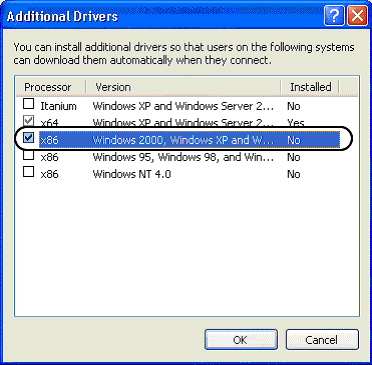
- Klik op OK.
- Klik op [Bladeren] en klik vervolgens op de keuzelijst bij Stations om de map met de drivers voor Windows XP SP2 32-bits of Windows Vista 32-bits te selecteren.
- Klik op Openen.
- Klik op OK.
-
Installeer de printerdriver opnieuw op de clientcomputer met Windows XP SP2 32-bits of Windows Vista 32-bits.
Voor gebruikers van Windows XP 32-bits:- Klik in de map Printers op Een printer toevoegen.
- Klik op Volgende.
- Selecteer Netwerkprinter, of een printer die met een andere computer is verbonden en klik op Volgende.
- Selecteer Verbinding met deze printer maken en voer de naam in waaronder de netwerkprinter wordt gedeeld, bijvoorbeeld \\server\[modelnaam]
- Klik op Volgende.
- Selecteer Ja als u de printer als standaardprinter wilt gebruiken.
- Klik op Volgende.
-
Klik op Voltooien.
- U moet als beheerder aangemeld zijn.
- Als het dialoogvenster Gebruikersaccountbeheer wordt weergegeven, klikt u op Doorgaan.
- Als de beveiliging van Windows een waarschuwing geeft, klikt u op Dit stuurprogramma toch installeren.
- Klik in de map Printers op Een printer toevoegen.
- Klik op Netwerkprinter, draadloze printer of Bluetooth-printer toevoegen.
- Klik op De printer die ik wil gebruiken, staat niet in de lijst.
- Selecteer Een gedeelde printer op naam selecteren en voer de naam in waaronder de netwerkprinter wordt gedeeld, bijvoorbeeld \\server\[modelnaam]
- Klik op Volgende.
- Het dialoogvenster voor het afdrukken van een testpagina verschijnt. Klik op Voltooien.
- Probeer na afloop van de installatie opnieuw af te drukken.
Verwante vragen
HL-2150N, HL-2170W
Heeft u meer hulp nodig, dan kunt u contact opnemen met de Brother-klantenservice.
Feedback
Dit formulier is alleen bedoeld voor feedback.